Lesezeichen in Windows einsetzen
Das Lesezeichen soll auf den Ordner Dokumente/PcKurs/GIMP zeigen.GIMP: Bilddatei öffnen
Klicken Sie auf Datei>Öffnen.Unter der Titelleiste zeigt GIMP den zuletzt verwendeten Speicherort an, im Bild ist dies "Zuletzt verwendet".
Im linken Navigationsbereich unter Orte sehen Sie die aufrufbaren Speicherordner:
- Suchen und
- Zuletzt verwendet.
- Kontonamen, hier PcEinsteiger,
- Desktop
- die Speicherlaufwerke
- Pictures (Bilder) und
- Documents (Dokumente).
Klicken Sie auf den Kontonamen (hier PcEinsteiger).
Öffnen Sie den Ordner Documents mit einem Doppelklick.
 |
| Die Ordner PcKurs und GIMP wurden ebenfalls mit einem Doppelklick geöffnet. |
Unter der Titelleiste sehen Sie den Pfad zu dem ausgewählten Ordner.
GIMP: Lesezeichen hinzufügen
Klicken Sie im Inhaltsverzeichnis auf den Ordner, den Sie als Lesezeichen hinzufügen wollen. Dadurch wählen Sie ein ausgewähltes Bild ab. |
| Ordner als Lesezeichen festlegen |
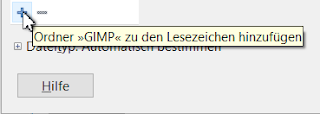 Klicken Sie auf das + für
Klicken Sie auf das + für Ordner >>GIMP<< zu den Lesezeichen hinzufügen.
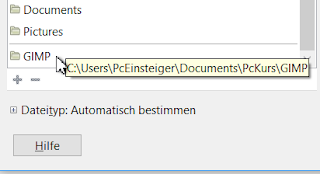 GIMP hat links unten im Navigationsbereich unter Pictures eine Trennlinie und das neue Lesezeichen für den Ordner GIMP eingefügt.
GIMP hat links unten im Navigationsbereich unter Pictures eine Trennlinie und das neue Lesezeichen für den Ordner GIMP eingefügt.Beim Öffnen und Speichern mit GIMP können Sie jetzt schnell Ihren Bildordner öffnen.




Keine Kommentare:
Kommentar veröffentlichen